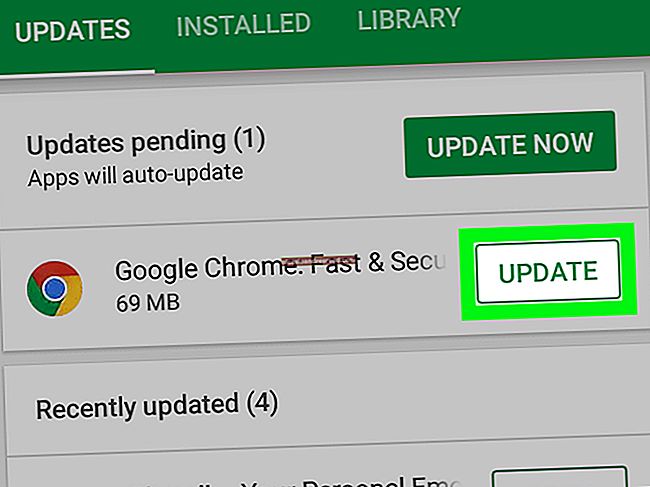Cách phản chiếu và điều khiển điện thoại Android của bạn trên mọi PC chạy Windows

Tính năng phản chiếu màn hình Android mới của Windows 10 chỉ hoạt động với một số điện thoại và PC. Dưới đây là cách bạn có thể phản chiếu gần như bất kỳ màn hình nào của điện thoại Android sang hệ thống Windows PC, Mac hoặc Linux của mình — và điều khiển nó bằng chuột và bàn phím.
Các tùy chọn: scrcpy, AirMirror và Vysor
Chúng tôi khuyên bạn nên scrcpy cho điều này. Đây là một giải pháp mã nguồn mở, miễn phí để phản chiếu và điều khiển màn hình Android trên máy tính để bàn của bạn. Chỉ có một điểm khác biệt so với tính năng của Windows: Bạn phải kết nối điện thoại với PC bằng cáp USB để phản chiếu. Nó được tạo ra bởi các nhà phát triển đằng sau Genymotion, một trình giả lập Android.
Nếu bạn yêu thích kết nối không dây, chúng tôi khuyên bạn nên sử dụng AirMirror của AirDroid. Tuy nhiên, cũng có một giải pháp ở đây: Nếu điện thoại của bạn chưa được root, bạn sẽ phải chuyển qua một số vòng bằng cáp USB. Bạn cũng sẽ cần lặp lại quy trình này mỗi khi khởi động lại điện thoại.
Ngoài ra còn có Vysor, thân thiện với người dùng hơn một chút — nhưng truy cập không dây và phản chiếu chất lượng cao sẽ yêu cầu thanh toán.
Trước đây, chúng tôi cũng đã nhấn mạnh việc sử dụng Miracast để truyền trực tuyến không dây màn hình của thiết bị Android tới PC Windows. Tuy nhiên, hỗ trợ Miracast không còn phổ biến trên các thiết bị Android mới và Miracast chỉ cho phép xem chứ không phải điều khiển từ xa.
Làm thế nào để phản chiếu màn hình của bạn với màn hình của điện thoại scrcpy
Bạn có thể tải xuống scrcpy từ GitHub. Đối với PC chạy Windows, cuộn xuống liên kết tải xuống Windows và tải xuống liên kết scrcpy-win64 cho phiên bản Windows 64 bit hoặc ứng dụng scrcpy-win32 cho phiên bản Windows 32 bit.
Giải nén nội dung của kho lưu trữ vào một thư mục trên máy tính của bạn. Để chạy scrcpy, bạn chỉ cần nhấp đúp vào tệp scrcpy.exe. Tuy nhiên, nếu bạn chạy nó mà không có điện thoại Android kết nối với PC, bạn sẽ chỉ nhận được thông báo lỗi. (Tệp này sẽ xuất hiện dưới dạng “scrcpy” nếu bạn ẩn phần mở rộng tệp.)

Bây giờ, hãy chuẩn bị điện thoại Android của bạn. Bạn sẽ cần truy cập các tùy chọn của nhà phát triển và bật chế độ gỡ lỗi USB trước khi kết nối nó với máy tính của bạn bằng cáp USB. Tóm lại, bạn sẽ đi tới Cài đặt> Giới thiệu về điện thoại, chạm vào “Số bản dựng” bảy lần, sau đó đi tới Cài đặt> Tùy chọn nhà phát triển và bật “Gỡ lỗi USB”.
Khi bạn đã làm như vậy, hãy kết nối điện thoại Android với máy tính của bạn.
LIÊN QUAN:Cách truy cập Tùy chọn nhà phát triển và Bật gỡ lỗi USB trên Android

Bấm đúp vào tệp scrcpy.exe để chạy nó. Bạn sẽ thấy thông báo “Cho phép gỡ lỗi USB?” xác nhận trên điện thoại của bạn trước tiên — bạn sẽ phải đồng ý với tin nhắn trên điện thoại của mình để cho phép nó.
Sau khi bạn có, mọi thứ sẽ hoạt động bình thường. Màn hình điện thoại Android của bạn sẽ xuất hiện trong một cửa sổ trên màn hình của bạn. Sử dụng chuột và bàn phím của bạn để điều khiển nó.

Khi bạn hoàn tất, chỉ cần rút cáp USB. Để bắt đầu phản chiếu lại trong tương lai, chỉ cần kết nối điện thoại với máy tính bằng cáp USB và chạy lại tệp scrcpy.exe.
Giải pháp nguồn mở này sử dụng lệnh adb của Google, nhưng nó bao gồm một bản sao adb được tích hợp sẵn. Nó hoạt động mà không cần cấu hình cho chúng tôi — chỉ cần kích hoạt gỡ lỗi USB là xong.
Cảm ơn OMG! Ubuntu! để làm nổi bật scrcpy như một giải pháp để sao chép Android sang màn hình Ubuntu của bạn. Tuy nhiên, nó linh hoạt hơn rất nhiều: Nó cũng hoạt động tốt trên PC chạy Windows.